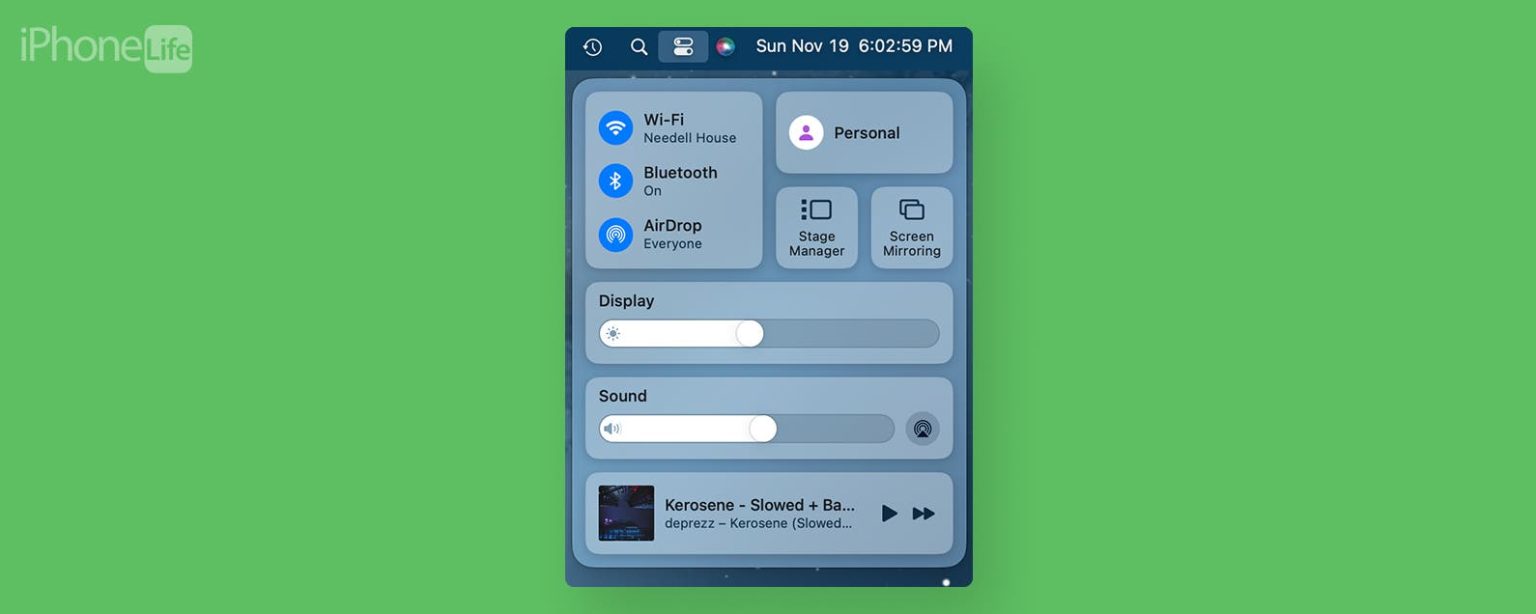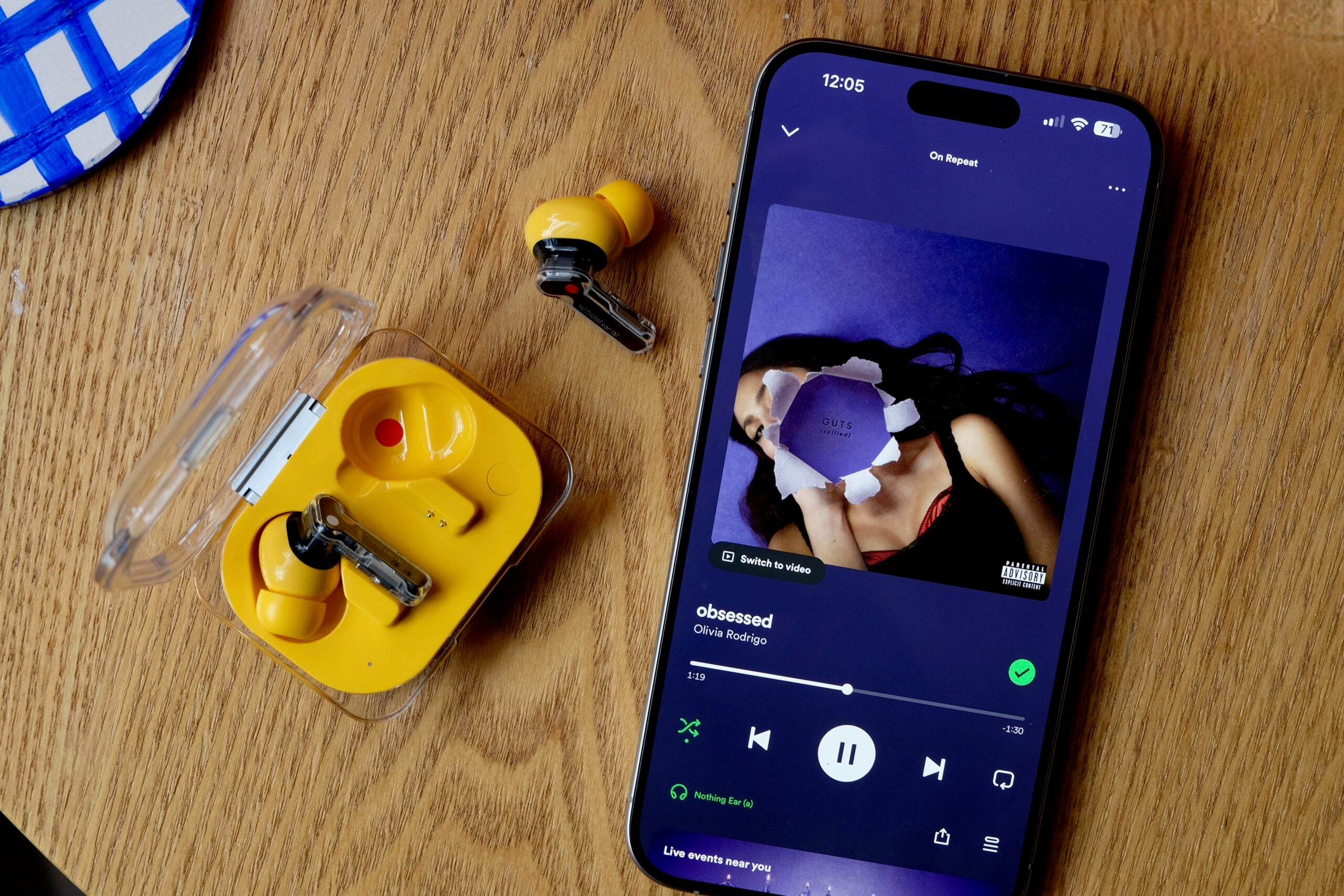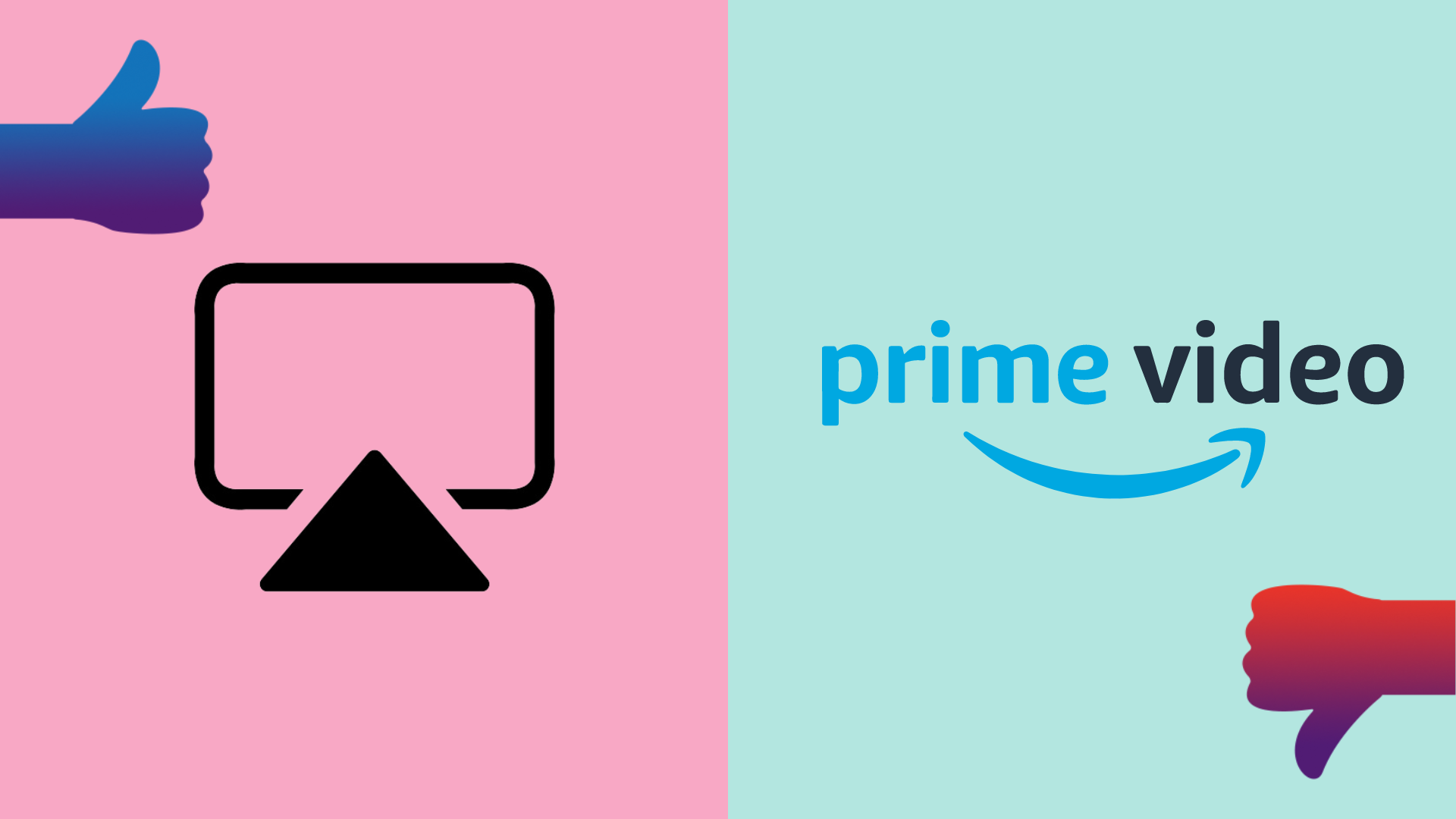Was Sie wissen sollten
- Um Stage Manager auf Ihrem Mac zu deaktivieren, öffnen Sie das Kontrollzentrum und klicken Sie auf Stage Manager. Es ist blau, wenn es aktiviert ist, und grau, wenn es deaktiviert ist.
- Um Stage Manager auf Ihrem iPad zu deaktivieren, wischen Sie von oben links nach unten, um das Kontrollzentrum zu öffnen. Tippen Sie dann auf Stage Manager. Wie beim Mac ist es grau, wenn es deaktiviert ist, und blau, wenn es aktiviert ist.
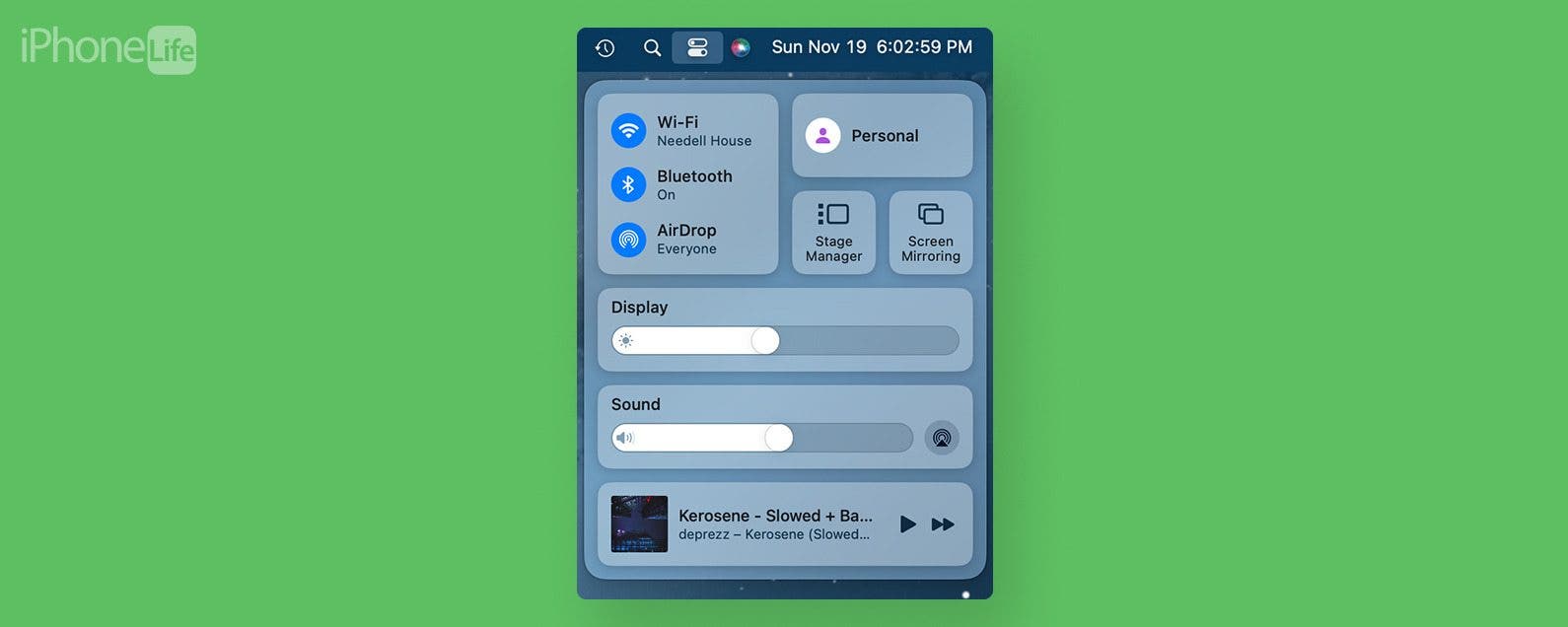
Stage Manager ist eine von Apples Lösungen für Multitasking. Für das iPad und den Mac wurde Stage Manager eingeführt, um ein schlankeres und benutzerfreundlicheres Erlebnis beim Wechseln zwischen mehreren Apps oder Fenstern zu schaffen. Die Verwendung dieser Funktion kann jedoch schwierig sein, und Sie sollten Stage Manager möglicherweise deaktivieren. Zum Glück ist es sowohl auf dem iPad als auch auf dem Mac ganz einfach.
Springen zu:
- So deaktivieren Sie Stage Manager auf dem Mac
- Deaktivieren Sie Stage Manager auf dem iPad
- Häufig gestellte Fragen
So deaktivieren Sie Stage Manager auf dem Mac
System Anforderungen
Um Stage Manager auf einem Mac verwenden zu können, muss Ihr Mac MacOS Ventura unterstützen. Finden Sie heraus, ob Ihr Mac ist mit MacOS Ventura kompatibelund erfahren Sie dann, wie Sie auf das neueste MacOS aktualisieren.
Die Verwendung von Stage Manager auf einem Mac ist eine großartige Möglichkeit für Multitasking am Computer. Wenn Sie Tipps und Tricks zu Ihren Apple-Geräten erfahren möchten, melden Sie sich unbedingt für unseren kostenlosen Tipp des Tages an!
- Öffnen Sie auf Ihrem Mac die Kontrollzentrum oben rechts auf Ihrem Bildschirm.
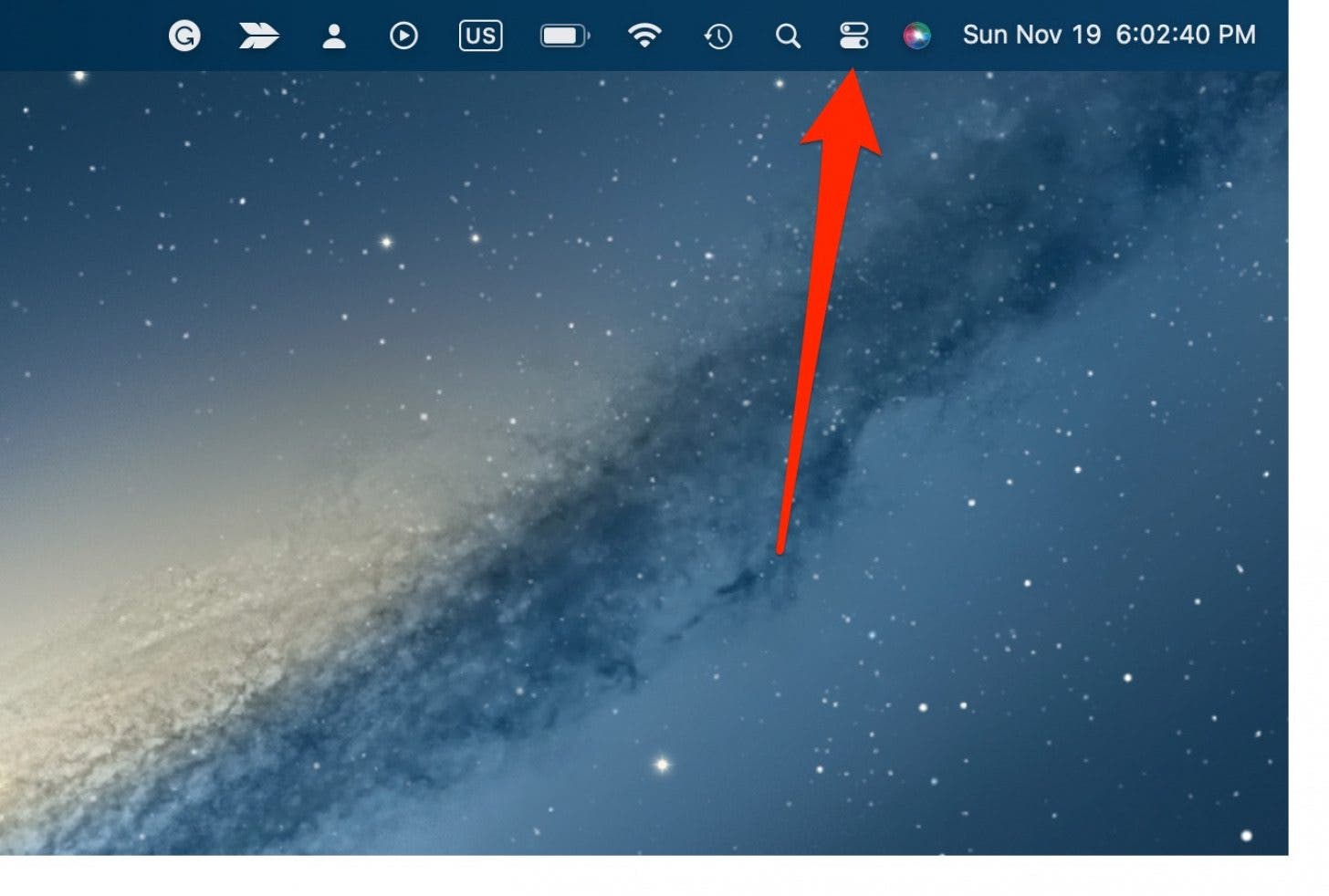
- Klicken Bühnenmanager. Wenn es ausgeschaltet wird, ist es grau.
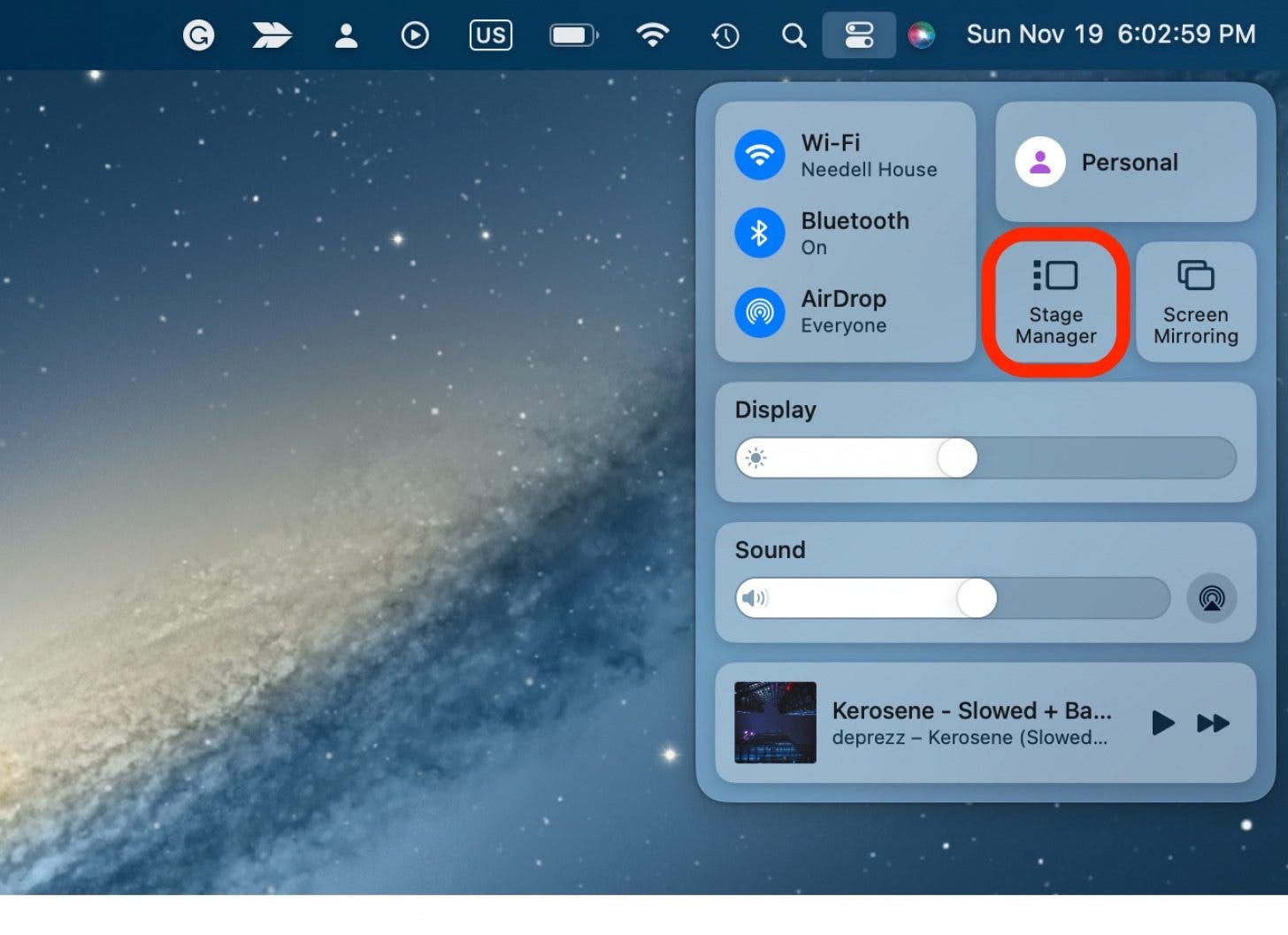
Um Stage Manager wieder einzuschalten, befolgen Sie die gleichen Schritte wie oben. Wenn Stage Manager aktiviert ist, ist es blau.
Deaktivieren Sie Stage Manager auf dem iPad
System Anforderungen
Um Stage Manager auf dem iPad verwenden zu können, benötigen Sie ein iPad Pro 12,9 Zoll (3. Generation und höher), ein iPad Pro 11 Zoll (1. Generation und höher) oder ein iPad Air (5. Generation und höher). Erfahren Sie, wie Sie Ihr iPad auf das neueste iPadOS aktualisieren.
Bevor Sie erfahren, wie Sie Apples Stage Manager auf dem iPad deaktivieren, erfahren Sie, wie Sie mit dieser Funktion zwischen Fenstern wechseln oder geöffnete Apps gruppieren, damit sie einfacher zu verwalten sind.
- Wischen Sie auf Ihrem iPad von oben rechts auf dem Bildschirm nach unten, um das zu öffnen Kontrollzentrum.
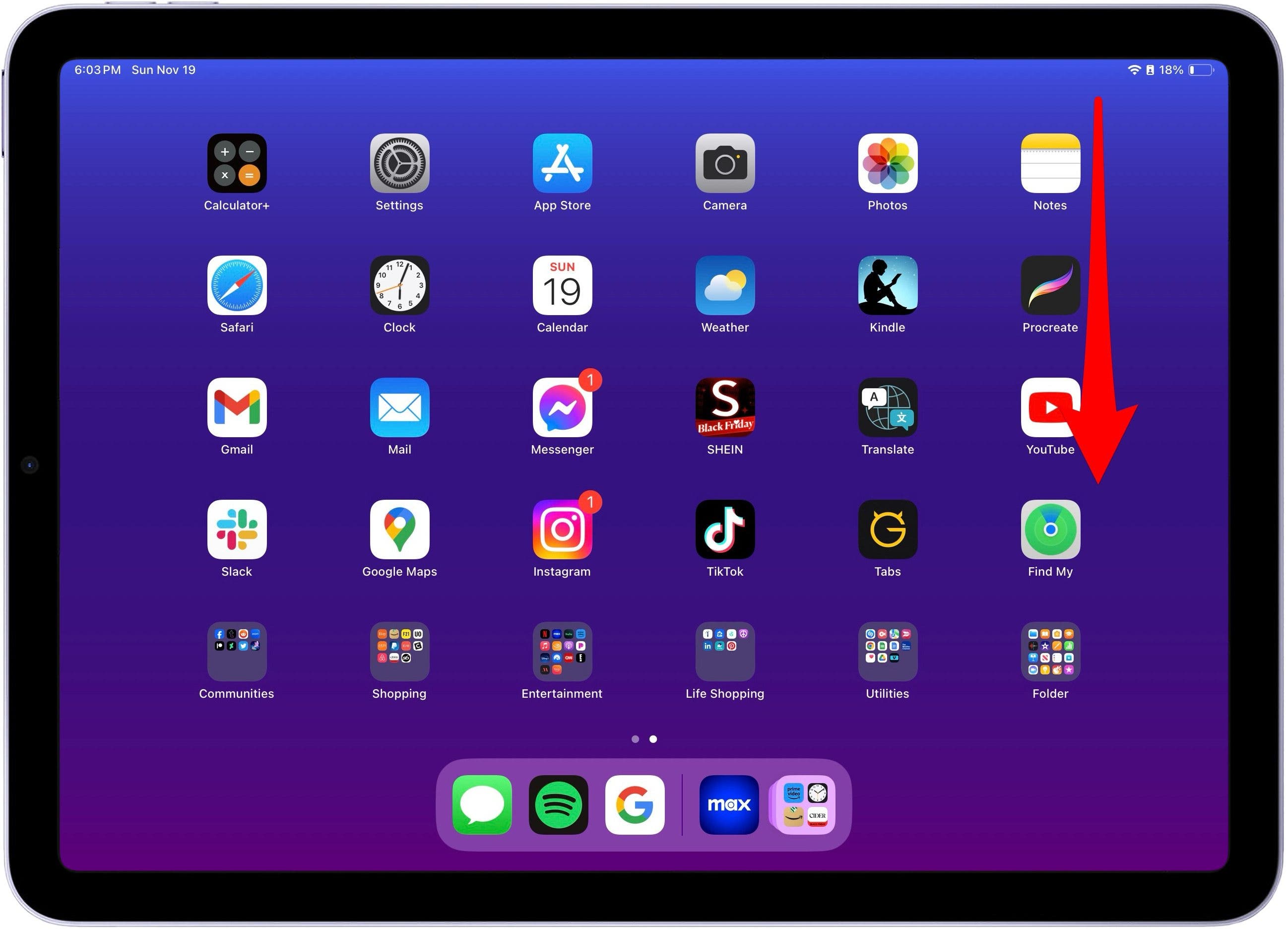
- Klopfen Kontrollzentrum. Wenn es deaktiviert ist, ist es grau.
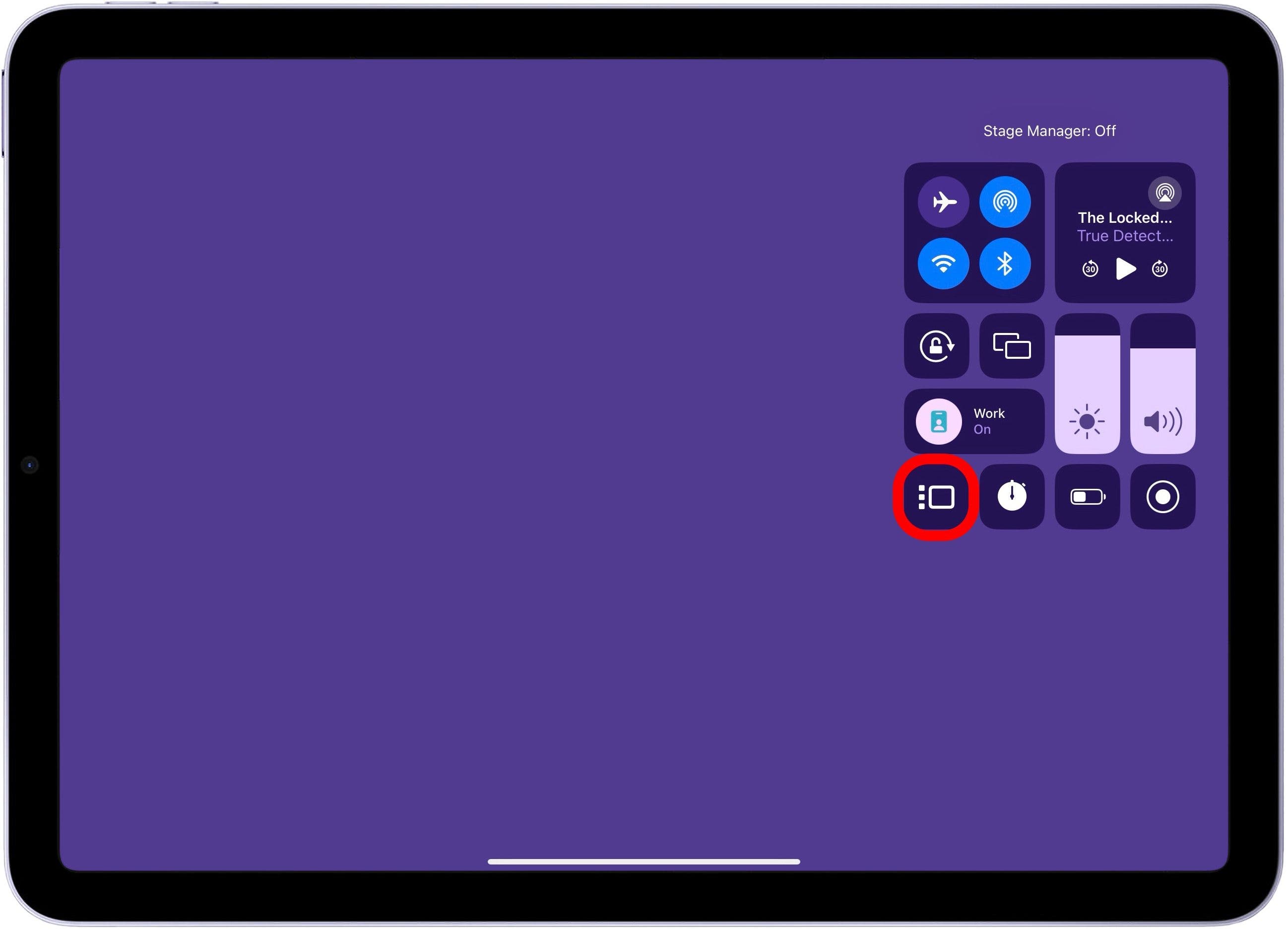
Um Stage Manager wieder einzuschalten, befolgen Sie die gleichen Schritte wie oben. Wenn Stage Manager aktiviert ist, ist es blau.
FAQ
- Was ist der Sinn des Stage Managers? Stage Manager war eine von Apple entwickelte Multitasking-Benutzeroberfläche, um die gleichzeitige Verwendung mehrerer Apps und Fenster einfacher und effizienter zu gestalten. Dadurch funktioniert das iPad eher wie ein Mac und bietet eine völlig neue Möglichkeit, geöffnete Fenster und Apps für einen Computer zu organisieren.
- Ist Stage Manager wirklich nützlich? Stage Manager ist eine sehr nützliche Funktion für das iPad, da Sie damit schnell und einfach in zwei oder mehr geöffneten Apps gleichzeitig arbeiten können. Auf einem Mac kann Stage Manager je nach den Anforderungen des Mac-Benutzers nützlich sein.
- Warum befindet sich Stage Manager auf der rechten Seite meines Bildschirms? Die Liste der geöffneten Apps von Stage Manager wird normalerweise auf der linken Seite Ihres Mac-Bildschirms angezeigt. Wenn Sie Ihr Dock jedoch auf der linken Seite des Bildschirms platziert haben, wird die Liste der geöffneten Apps von Stage Manager auf der rechten Seite angezeigt, um Ihren Zugriff auf das Mac Dock zu behalten.
Und so schalten Sie Stage Manager auf dem iPad oder Mac aus. Stage Manager kann eine steile Lernkurve haben, aber sobald Sie es beherrschen, kann es einen großen Unterschied darin machen, wie Sie mehrere Apps verwalten und Fenster öffnen. Es ist jedoch großartig, Stage Manager auch schnell und einfach deaktivieren zu können.